|
On commence
- Palette des couleurs
avant plan du blanc et en arrière plan du noir
Première
partie
1. Ouvrir votre image ‘’
Fond_studio’’- Transformer en calque raster 1
2. Effets – Effets
Artistiques – Email
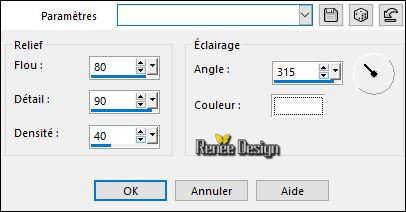
3. Effets – Modules
Externes – Graphic plus / Cross Shadow
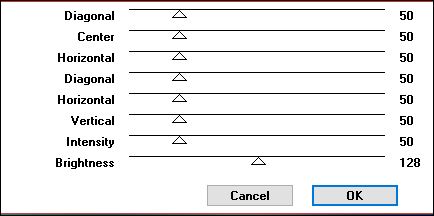
4. Sur votre clavier Maj.
+ G pour ouvrir la correction gamma/avec ces paramètres

5. Réglages – Flou Radial
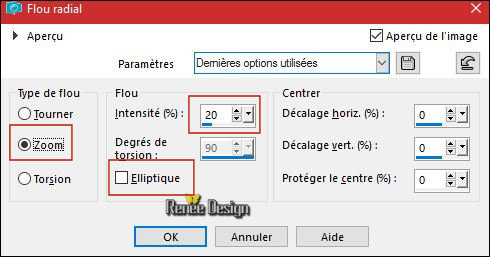
6. Effets – Effet d’image
– Mosaïques sans jointures
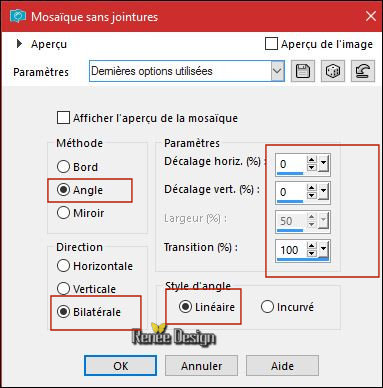
Vous en êtes là
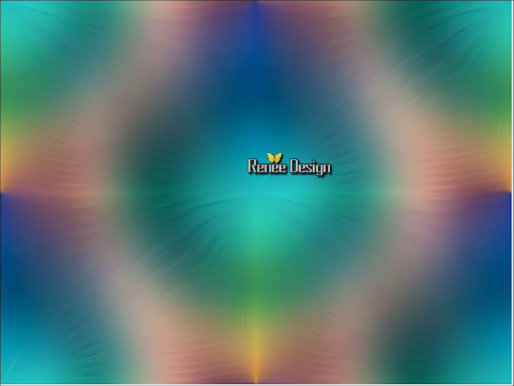
7. Effets – Effets de
bords - Accentuer d’avantage
8. Sélection personnalisée

9. Sélection – Transformer
la sélection en calque
DESELECTIONNER
10. Effets – effets 3 D –
Ombre portée 5/0/100/28 en noir
11. Effets – Modules
Externes – AP [Dots] DotFlow (ancienne version il
se trouve dans AP 10)dans le dossier
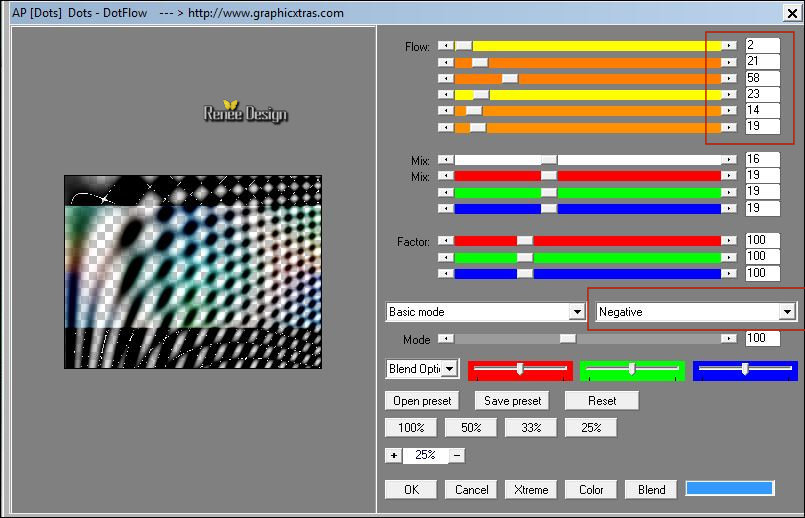
12. Activer le tube
‘’Tubes_pour_Studio ‘’ (
ne le fermez pas
on en aura encore besoin)
- Activer le calque
‘’visage’’
- Editer copier – Editer
coller comme nouveau calque
- Ne pas le déplacer
- Sur le même tube ''Tubes_pour_Studio
''
13. Activer le calque ‘’Clip_fin’’
- Editer copier – Editer
coller comme nouveau calque
14. Effets – Effets
d’image – Décalage H = 358 et V = - 188
15. Effets – Effet 3 D –
Ombre Portée – 22/ 40 / 40 /50 en blanc
16. Calques – Ajouter un
nouveau calque
17. Sélection
personnalisée

18. Activer le pot de
peinture
 –
Opacité a 40 – Remplir de blanc –
Opacité a 40 – Remplir de blanc
DESELECTIONNER
19. Effets – effets de
texture /Textile /couleurs noir
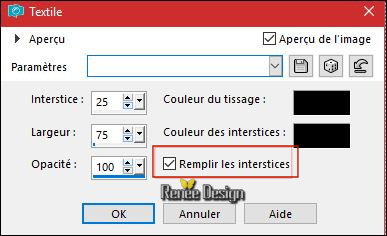
20. Images – Ajouter des
bordures de 5 pixels en blanc
Laisser de
côté pour l'instant ce travail( Fond_studio)
- Activer le
‘’Tubes_pour_Studio ‘’
21. Activer le calque
‘’Pellicule’’
- Editer copier – Editer
coller comme nouvelle image
22. Activer la baguette
magique – configurée comme ceci

- Clic au centre du tube
23. Activer votre travail
(Fond studio laissé de côté)
- Editer copier – Editer
coller dans la sélection
DESELECTIONNER
Vous avez ceci comme
résultat

-
Enregistrez le par précaution en png en cas de fermeture
de votre psp et
le nommer ‘’Ma pellicule’’ l' abaisser
le en bas de votre psp - on s’en servira plus tard
- Revenir sur le travail
de départ
>>Fond studio
24. Image redimensionner a
225 pixels de large
-
Enregistrez
le aussi par précaution en png
et Nommer ‘’Mon travail ‘’
abaisser le en bas de votre psp et on s’en servira plus
tard
-
Laisser de côté pour instant ces 2 créations .
Seconde Partie
25. Ouvrir votre image ‘’
Fond_studio_2’’- Transformer en calque Raster
26. Sélection
personnalisée

27. Calques – Ajouter un
nouveau calque
28. Activer le pot de
peinture
 /Opacité a 100 – remplir de noir
/Opacité a 100 – remplir de noir
DESELECTIONNER
29. Effets – Modules
externes – EyeCandy 5 Impact Glass/Preset ‘’Studio_renee_Glass’’
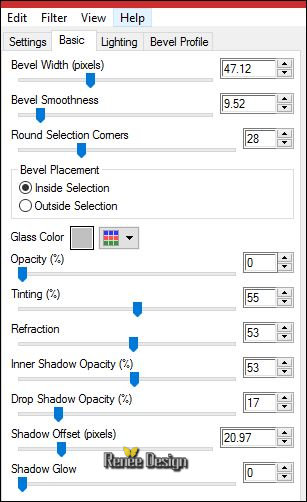 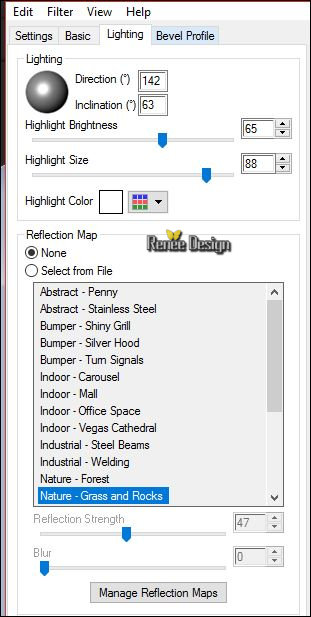 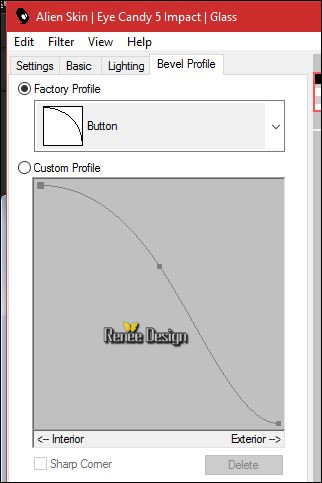
30.
Effets – Modules externes – EyeCandy 5 – Perspective
shadow
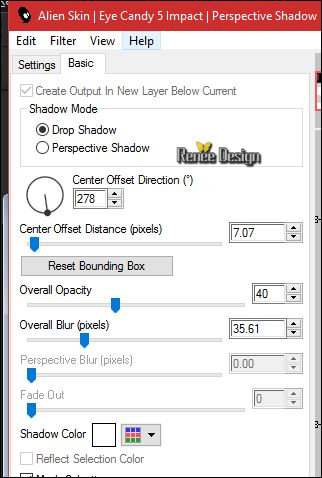
31.
Calques – Ajouter un nouveau calque
32.
Sélections-charger-enregistrer une sélection/enregistrer
la sélections sur le disque ‘’ Renee_Studio_1’’
33.
Palette des couleurs mettre en avant plan – Mode
linéaire –le dégradé ‘’ES_Vintage 45’’
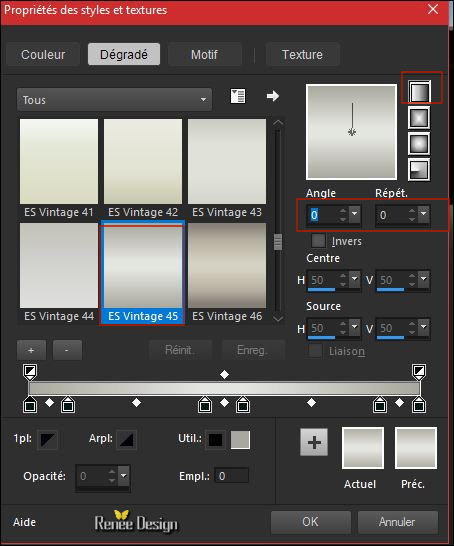
34.
Activer le pot de peinture
 et remplir la sélection du dégradé
et remplir la sélection du dégradé
DESELECTIONNER
35.
Calques – Ajouter un nouveau calque
36.
Sélections-charger-enregistrer une sélection/enregistrer
la sélections sur le disque ‘’ Renee_Studio_2’’
37.
Activer le pot de peinture
 – remplir de blanc
– remplir de blanc
DESELECTIONNER
38. Effets – Modules
externes – EyeCandy 5 – Glass /Preset clear
- Se
placer sur le calque Raster 1
39.
Activer le tube ‘’ Renee_tube _Studio_Image 1’’
-
Editer copier – Editer coller comme nouveau calque
40.
Effets – Effets d’image – Décalage H = 0 et V = - 63
41.
Activer le tube mis de côté ‘’Ma _pellicule’’
-
Editer copier – Editer coller comme nouveau calque (ne
pas le bouger
42.
Image redimensionner a 60 % tous calques décochés
43.
Effets – Modules externes –Mura’s Meister – copies
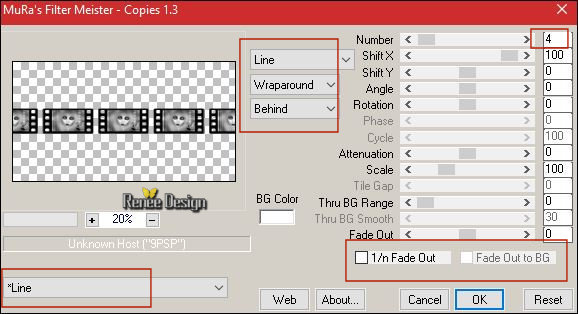
- Sur
le même calque
44.
Sélection personnalisée
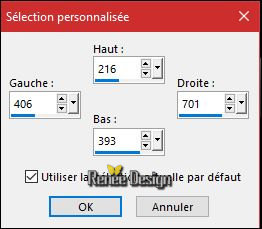
45.
Sélections - Inverser
46.
Effets - Modules externes – Graphic plus Spot lite
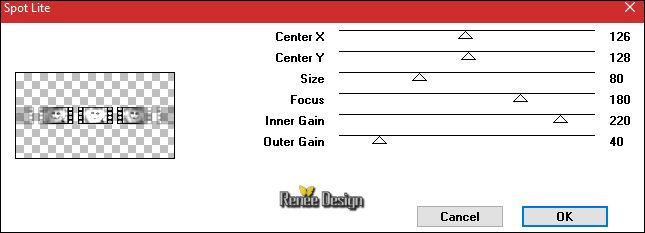
DESELECTIONNER
-
vous en êtes là
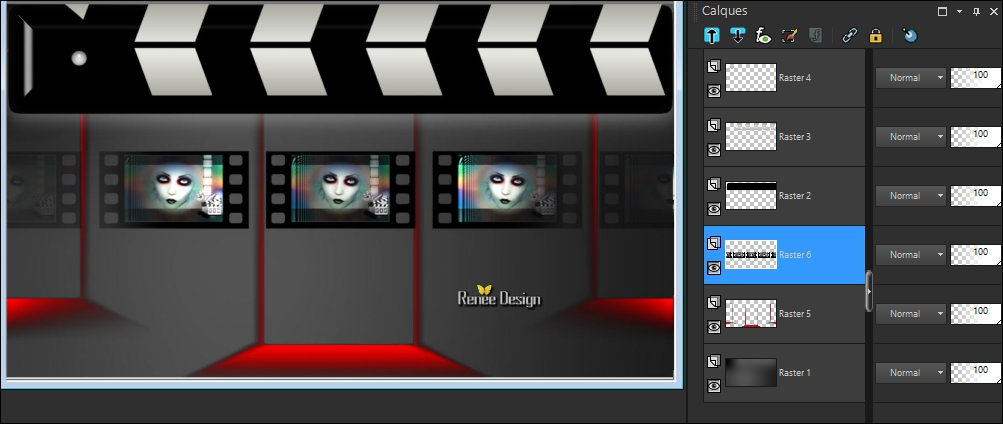
47.
Activer la seconde image mise de côté ‘’Mon_travail’’
-
Editer copier – Editer coller comme nouveau calque
48.
Effets – Modules externes –EyeCandy 5 Impact- Extrude /
couleur #950203
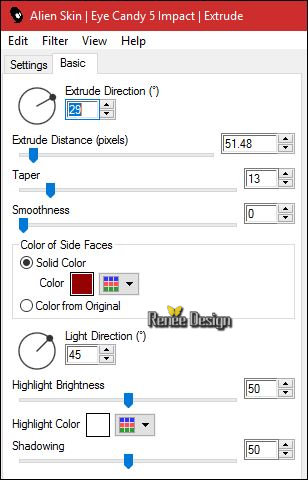
49.
Effets – Effets d’image – Décalage H = - 14 et V = -
197
50.
Activer le tube ‘’ Renee_tube_Studio_effets2’’
-
Editer copier – Editer coller comme nouveau calque
51.
Effets – Effets d’image – Décalage H = - 314 et V =
-191
52.
Calques - Dupliquer
53.
Images - Miroir
54.
Calques - Fusionner le calque du dessous
55.
Calques - Dupliquer
56. Effets – Modules
Externes - Eyecandy 5 – Impact Black Light / Moi pour la
couleur j'ai opté pour du blanc
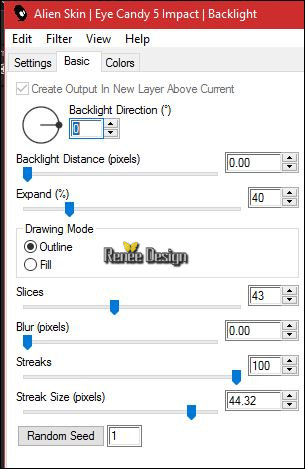
-
Propriété du calque – Mode Ecran / Opacité 67
- Se
placer en haut de la palette
57. Activer le ‘’
’Tubes_pour_Studio’’
- Se
placer sur le calque ‘’cinema’’
-
Editer copier – Editer coller comme nouveau calque
-
Placer en haut du travail
58.
Image - Ajouter des bordures de 2 Pixels en noir
59.
Image – Ajouter des bordures de 50 Pixels en blanc
60 . Activer le ‘’
’Tubes_pour_Studio’’
- Se
placer sur les calques ‘’Spot et Siege ‘’
-
Editer copier coller en place comme nouveau calque
-
Placer a votre goût
61.
Avec la police écriture ‘’cinema St ‘’ taille 48 écrire
le titre
62.
Effets 3 D ombre portée 0/0/100/1 en noir
63.
Image - Ajouter des bordures de 1 pixel en noir
64.
Image redimensionner a 999 Pixels de large

C'est terminé- Merci
Renée
Ecrite le 17/06/2017
et
mis en place
le 2017
*
Toute ressemblance avec une leçon existante est une pure
coïncidence
*
N'oubliez pas de remercier les gens qui travaillent avec
nous et pour nous j'ai nommé les tubeurs et
les traductrices Merci |